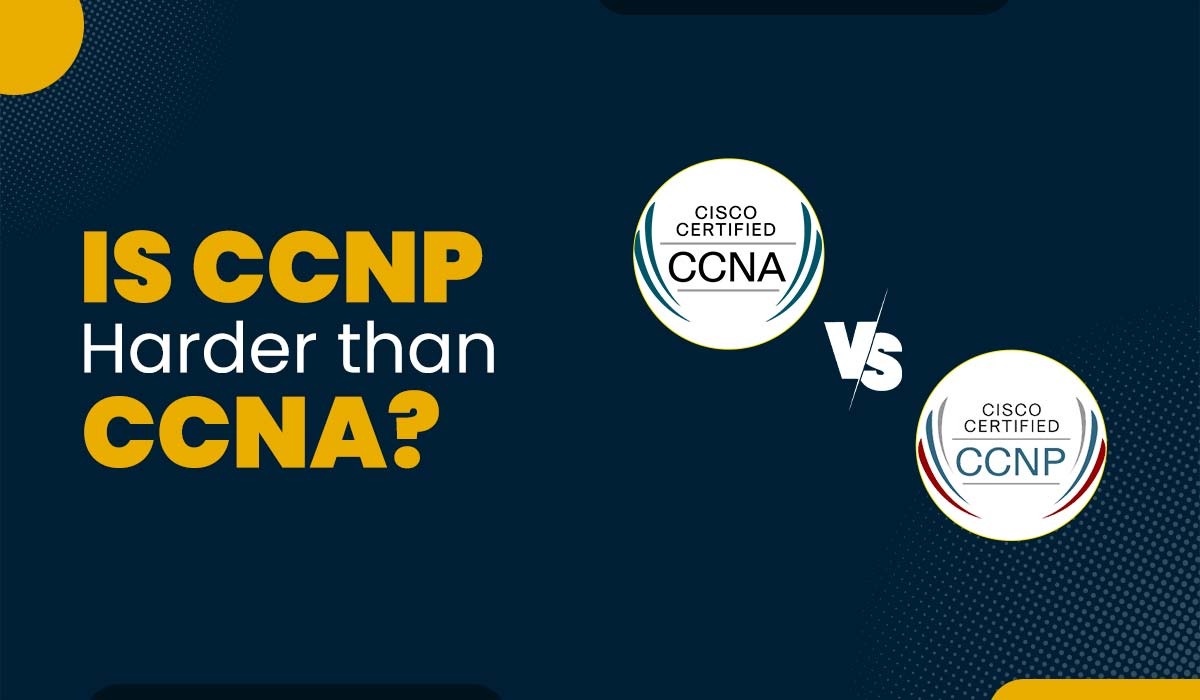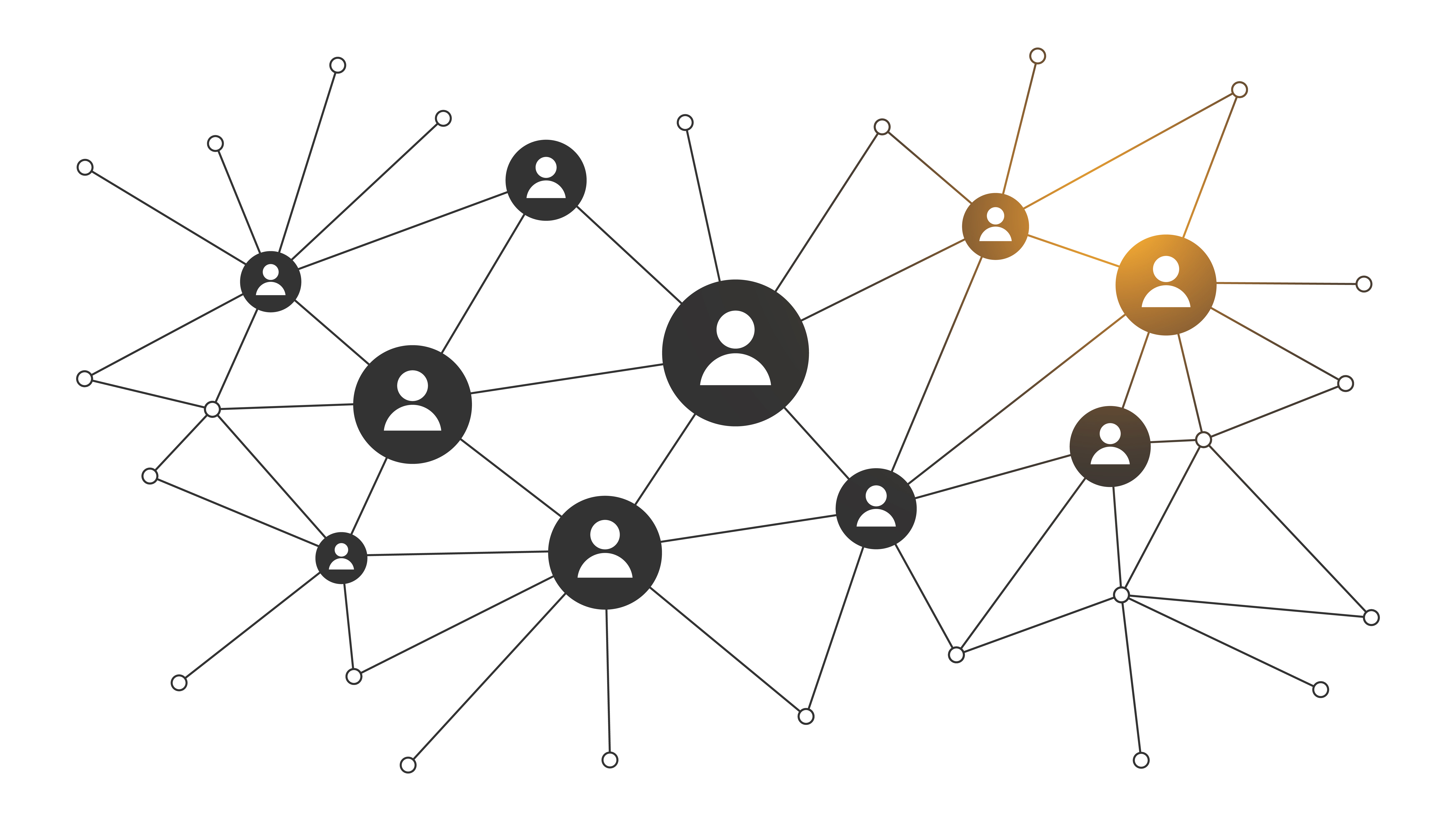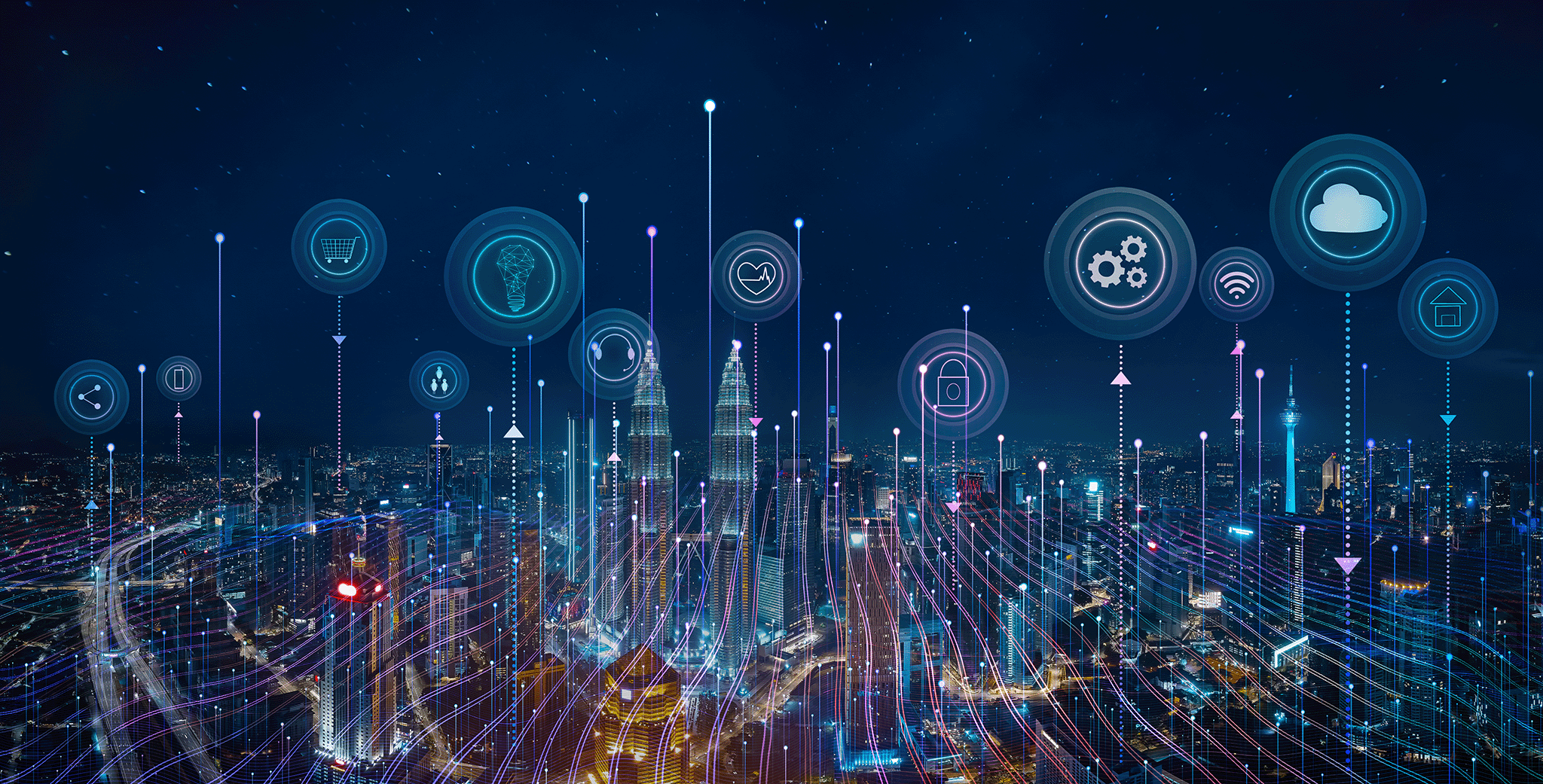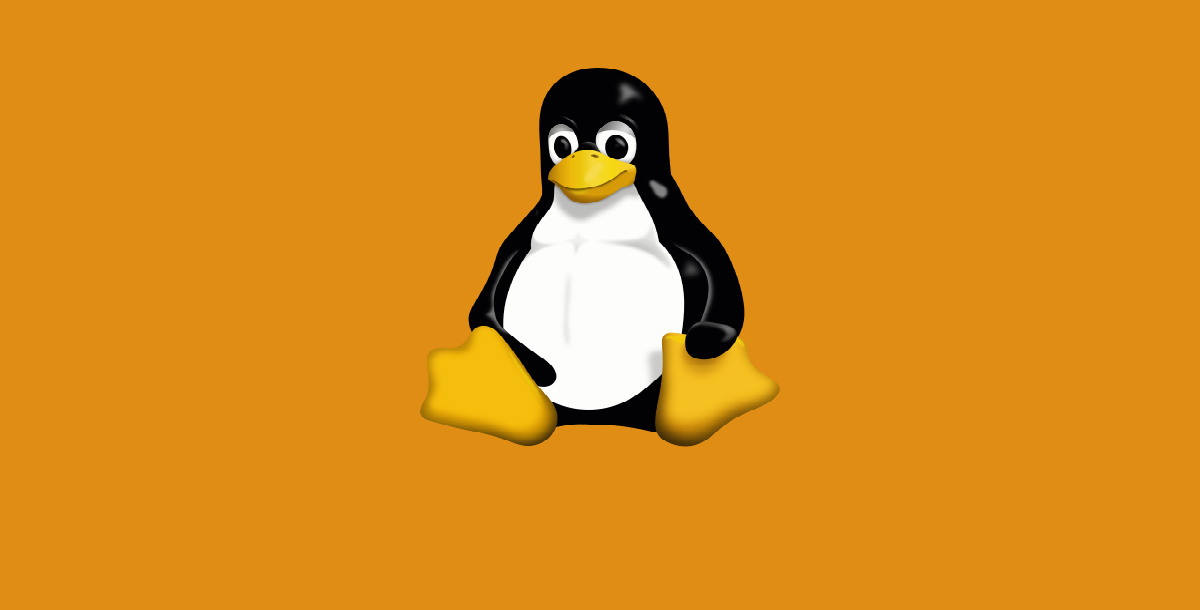في عالم تكنولوجيا المعلومات المتطور، تظل الشبكات هي القلب النابض لأي مؤسسة، سواء كانت صغيرة أو شركة كبرى. جميع أنظمة التشغيل، الخدمات السحابية والتطبيقات، تعتمد بشكل أساسي على وجود شبكة قوية وآمنة ومن هنا ظهرت الحاجة الشهادات مهنية معتمدة تثبت كفاءة المهندسين والفنيين في هذا المجال. وتُعد شهادة CCNA (Cisco Certified Network Associate) واحدة من أبرز هذه الشهادات، بل ويمكن القول إنها الخطوة الأولى نحو عالم احتراف الشبكات.